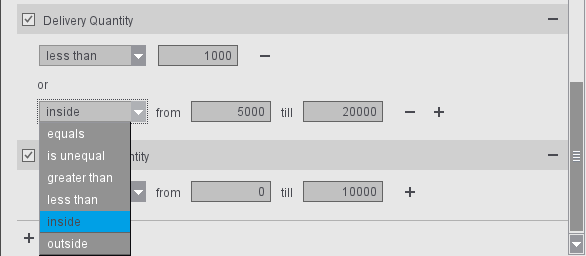フィルタエディタは「リソースを作成>新規フィルタ」コマンドで起動できます。
単一ジョブの数を絞り込み、「付け合わせフォルダからジョブをインポート」ウィンドウを見やすくするため、フィルタを設定します。
様々なフィルタ条件を含む複数のフィルタを作成できます。フィルタを有効にすると、単一ジョブのリストが、選択したフィルタ条件に基づいて絞り込まれます。フィルタ機能をオフに無効にすると、再び付け合わせジョブプールのすべてのジョブが表示されます。
注記:Signa Stationギャングサーバによる自動的な付け合わせ最適化では、タスクを制御するためにこれらのフィルタが必要です。例えば、特定の種類の紙に関連するすべてのジョブを見つけ出して最適化に使用するために、フィルタを使用します(計画された付け合わせジョブ を参照)。
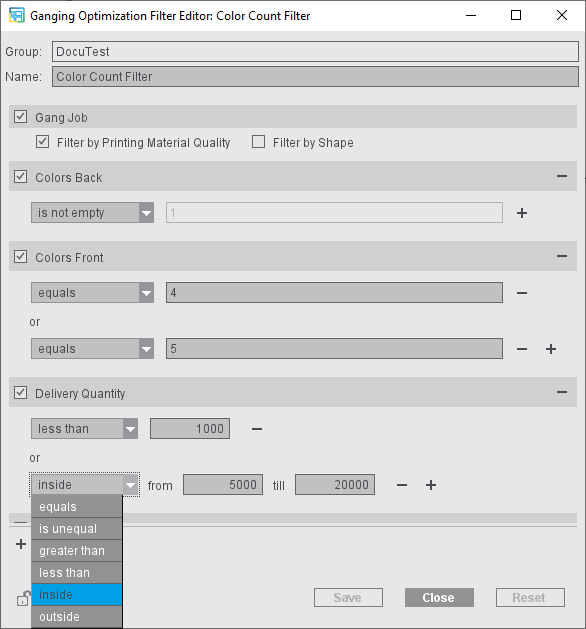
[付け合わせジョブ]フィルタ
新規フィルタの作成時には、「付け合わせジョブ>印刷材料品質でフィルタ」または「... >輪郭線でフィルタ」が標準で表示されますが、有効にはなっていません。
[付け合わせジョブ]の比較値は付け合わせジョブから特定されます。つまり、印刷材料品質でフィルタされ、付け合わせジョブAの紙質が「Glossy」なら、紙質が「Glossy」のジョブだけが選択されます。付け合わせジョブBの紙質が「Coated」なら、同じフィルタによって、紙質が「Coated」のジョブだけが選択されます。輪郭線の場合も同様です。
付け合わせジョブの場合に「モンタージュ」または「パッケージ」モードで輪郭線がロードされていれば、[輪郭線でフィルタ]を有効にして適合するジョブを簡単に検索できます。すると、ロードされている輪郭線のいずれかに適合するジョブだけが表示されます。
フィルタを編集
プラスボタンをクリックして、最後のフィルタ条件の下にフィルタ条件を追加できます:[フィルタ規則]ウィンドウが開き、ここで1個または複数のフィルタ条件を選択して、フィルタに追加できます。
複数の属性が表示されるカラムがあります。個々の属性は「/」で区切られます。この場合は、属性ごとに個別にフィルタされます。
例:アイテム「Johannisbeere rot / Beere EZ01 3447」は、「アイテム > これで開始 >Joha」というフィルタと「アイテム > これで開始 > Beere」というフィルタのどちらでもヒットします。
注記:フィルタを削除する場合は、そのフィルタがソフトウェアの別の場所([計画された付け合わせジョブ > タスク > ギャングプールフィルタ]など)で使用されているかどうかはチェックされない点にご注意ください。
「付け合わせフォルダからジョブをインポート」ダイアログに、リソース内に作成されたジョブのフィルタが表示されます。ここで他のフィルタを作成し、リソースに保存できます。また、リソース内で共有しない「個人」フィルタを作成できます。
リソース内に保存されたフィルタも、「付け合わせフォルダからジョブをインポート」ダイアログで直接、編集可能です。
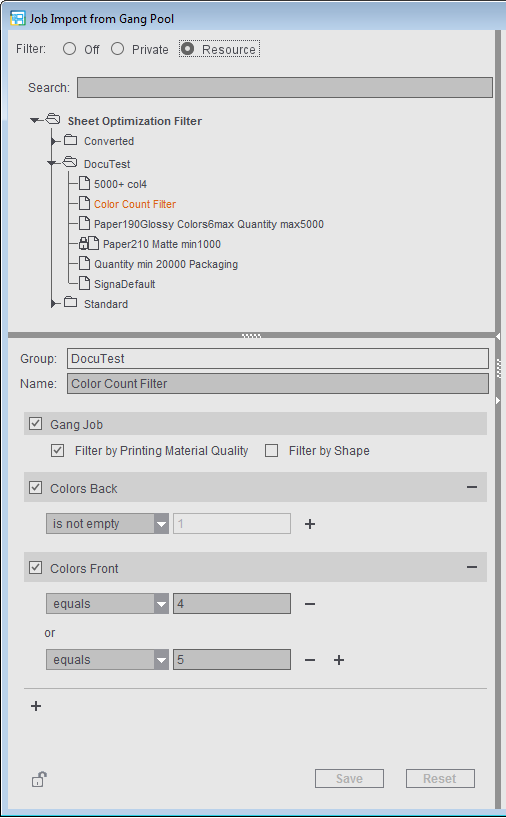
フィルタ条件「製品コード」:製品コードをフィルタ条件として使用する場合は、どの構成要素を含めるまたは除外するか、フィルタ規則を定義できます。作成は、製品コードエディタの操作と同様に行います(製品コードフィルタのエディタを参照)。
フィルタ条件「目標日」:[これ以内]を選択すると、設定が「時」または「日/週/月/年」のどちらであるか区別されます。
- 「時」を選択すると、秒単位で現在時刻が基準になります。この時刻を起点として、未来のジョブが表示されます。
- 「日/週/月/年」を選択すると、0時00分に始まる現在の日付が基準になります。
つまり:フィルタ「1日以内」の場合、現在の時刻に関係なく、期日が今日の日付であるジョブが表示されます。
例:現在、2020年4月3日の11時30分であるとします。
「1日以内」を選択すると、期日が2020年4月3日0時から2020年4月3日23時59分までのすべてのジョブが表示されます。
「今から24時間以内」を選択すると、期日が2020年4月3日11時30分から2020年4月4日11時29分までのすべてのジョブが表示されます。
フィルタ条件「納品数量」、「ページ」、「オーバープロダクション」の範囲指定:ここでも、「これ以内」または「これ以外」を選択して範囲を指定できます。選択すると2つ目の入力フィールドが表示され、「ここから - ここまで」を定義できます。その際、「または」を使用して、複数の範囲を組み合わせることができます。